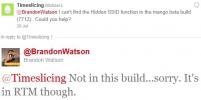Iegūstiet USB piesaisti vietnē Dell Venue Pro
 Jums ir divi sīkrīki, viens katrā rokā, vienā no tiem ir 3G, bet otrā nav piekļuves internetam. Iespējams, jums būs nepieciešama piekļuve internetam ierīcē, kurai tās nav. Ja esat nonācis līdzīgā situācijā un 3G iespējota ierīce ir Dell Venue Pro, esat nonācis pareizajā vietā. Zemāk jūs atradīsit soli pa solim procedūru, lai “piesietu” vai koplietotu jūsu Dell Venue ātrdarbīgu interneta savienojumu, izmantojot USB interfeisu.
Jums ir divi sīkrīki, viens katrā rokā, vienā no tiem ir 3G, bet otrā nav piekļuves internetam. Iespējams, jums būs nepieciešama piekļuve internetam ierīcē, kurai tās nav. Ja esat nonācis līdzīgā situācijā un 3G iespējota ierīce ir Dell Venue Pro, esat nonācis pareizajā vietā. Zemāk jūs atradīsit soli pa solim procedūru, lai “piesietu” vai koplietotu jūsu Dell Venue ātrdarbīgu interneta savienojumu, izmantojot USB interfeisu.
Atruna: Lūdzu, sekojiet šai rokasgrāmatai uz savu risku. AddictiveTips nebūs atbildīgs, ja procesa laikā ierīce tiks sabojāta vai uzlikta.
Prasības:
- 3G iespējots Dell Venue Pro
- HTC USB modema draiveri ( Windows 32 bitu versija | Windows 64 bitu versija pašlaik nav pieejama)
Procedūra:
- Lejupielādējiet iepriekš minētos HTC USB modema draiverus un eksportējiet uz jebkuru vietu uz datora.
- Atrodiet HtcUsbMdm32.inf, atveriet to, izmantojot Notepad, un meklējiet:
[Modeļi]% HTC00% = Modem0, USB \ VID_0BB4 & PID_0EFC & MI_00% HTC01% = Modem0, USB \ VID_0BB4 & PID_0EFF
- Aizstāt to ar:
[Modeļi]% HTC00% = Modem0, USB \ VID_05c6 un PID_3199 un MI_00% HTC01% = Modem0, USB \ VID_05c6 un PID_3199
- Atrodiet HtcVComV32.inf, atveriet to, izmantojot Notepad, un meklējiet:
[Modeļi]% HTCDevice00% = HTCPort00, USB \ VID_0BB4 & PID_0EFE% HTCDevice01% = HTCPort00, USB \ VID_0BB4 & PID_0E01 & MI_00% HTCDevice02% = HTCPort00, USB \ VID_0BB4 & PID_0E02
- Aizstāt to ar:
[Modeļi]% HTCDevice00% = HTCPort00, USB \ VID_05c6 & PID_3199% HTCDevice01% = HTCPort00, USB \ VID_05c6 & PID_3199 & MI_00% HTCDevice02% = HTCPort00, USB \ VID_05c6 & PID_3199 & MI_00
- Dodieties uz savu sastādītāju, ievadiet ## 634 #, lai dotos uz EM.
- Dodieties uz servisa centru un pārslēdzieties uz salikto režīmu. Parole ir * # 301 #
- Ļaujiet tālrunim atsāknēt un savienojiet to ar datoru, lai atrastu modemu Dell Venue Pro.
- Ar peles labo pogu noklikšķiniet uz ikonas My Computer uz darbvirsmas un noklikšķiniet uz rekvizīti.
- Atveriet ierīces pārvaldnieku.
- Atrodiet USB \ VID_0BB4 un PID_0EFF & REV_0000 un MI_01 un piespiežiet atjaunināšanas draiveri ar HtcUsbMdmV32 (iekšpusē neizpakotā mapē).
- Atrodiet USB \ VID_0BB4 un PID_0EFF & REV_0000 un MI_00 un piespiežiet atjaunināšanas draiveri, izmantojot HtcVComV32 (mapē sakotnē).
- Jūs iegūsit divas jaunas ierīces, HTC USB modemu un HTC diagnostikas interfeisu (COM8).
- Palaidiet DFRouter savā tālrunī un noklikšķiniet uz “HTC Modem”.
- Pievienojiet ierīci datoram, atveriet HTC USB modema rekvizītus un atlasiet Papildu cilne.
- Pievienojiet šo komandu tekstlodziņā: + cgdcont = 1, “ip”, “APN” (aizstājiet APN ar sava operatora APN)
- Izveidojiet jaunu iezvanes savienojumu, izmantojot HTC USB modemu ar * 99 # kā zvana numuru.
- Laukus Lietotājvārds un Parole atstājiet tukšus.
Apsveicam! iezvanes savienojums, izmantojot tālruņa 3G, tagad ir iestatīts un gatavs lietošanai.
Par visiem jautājumiem, jautājumiem un atjauninājumiem, lūdzu, dodieties uz vietni XDA-Developers foruma pavediens.
Meklēt
Jaunākās Publikācijas
Saknes fotons 4G ar vienu klikšķi, izmantojot Djrbliss Exploit [Guide]
Spēles mainīgais, kas vakar sakņojas Droid 3, tagad tiek apstiprinā...
Savienojuma izveide ar paslēptu Wi-Fi problēmu, kas jāatrisina Mango
Ja esat operētājsistēmas Windows Phone 7 lietotājs, trūkst tādu fun...
Kā: saknes Motorola sagraut
Visbeidzot ir dažas labas ziņas Motorola Devour īpašniekiem, kuri g...

![Saknes fotons 4G ar vienu klikšķi, izmantojot Djrbliss Exploit [Guide]](/f/38c6715013496726f22e38ef02af6859.jpg?width=680&height=100)